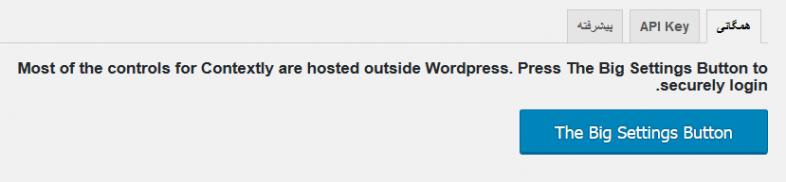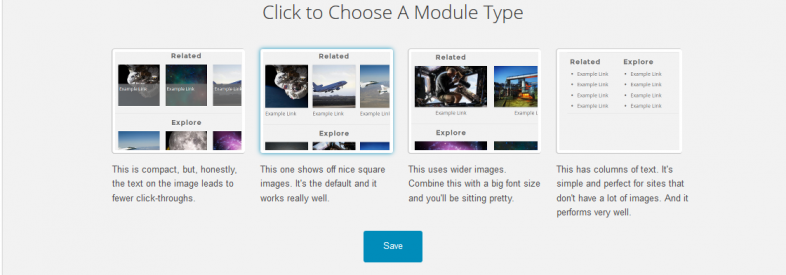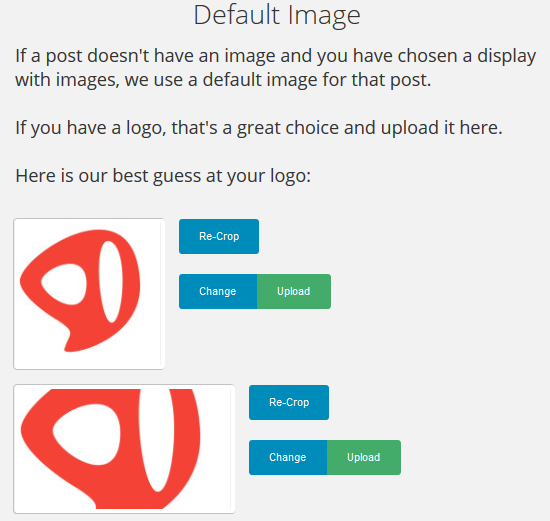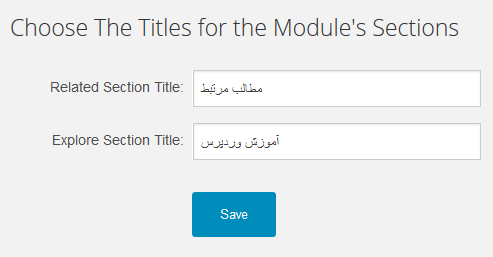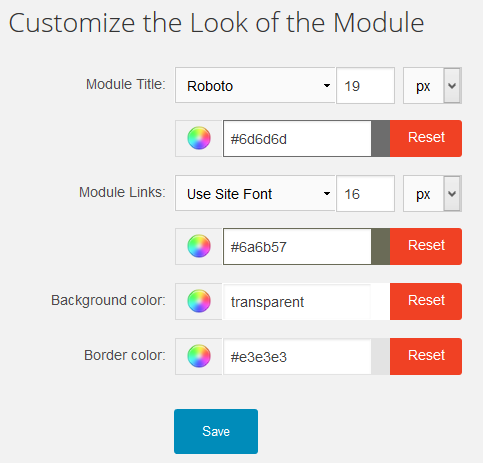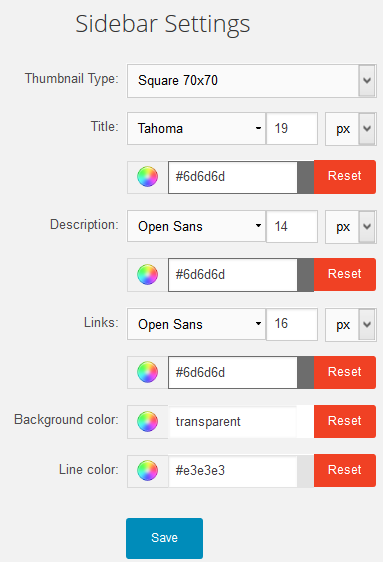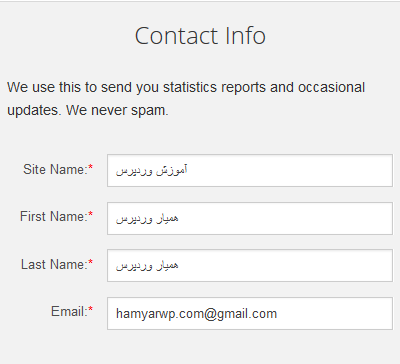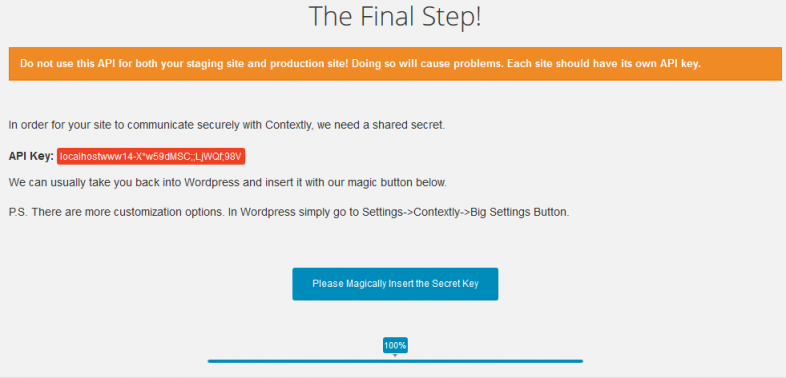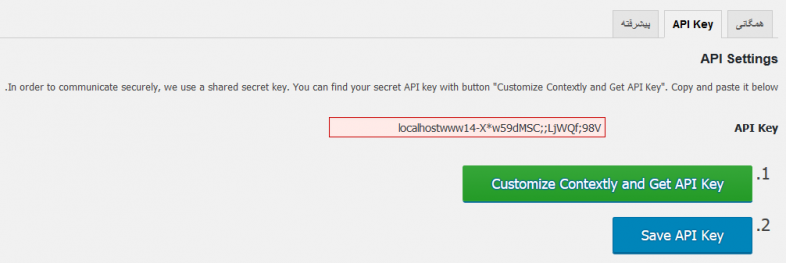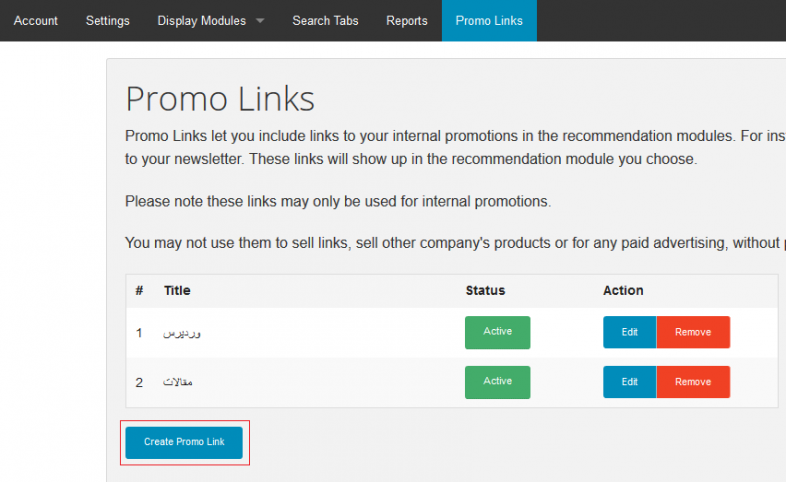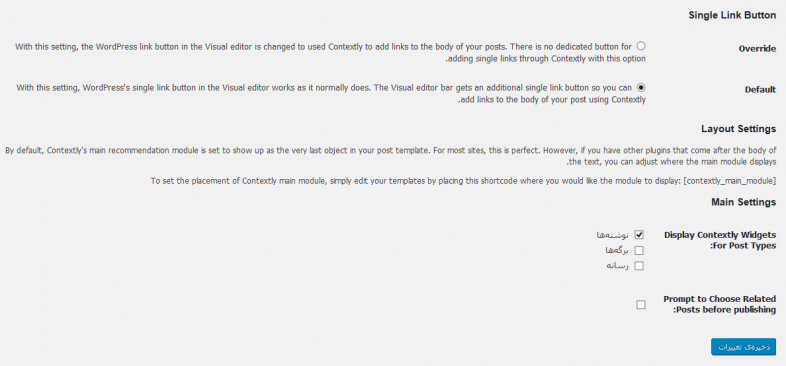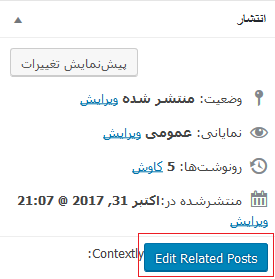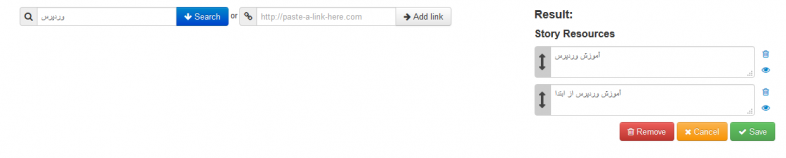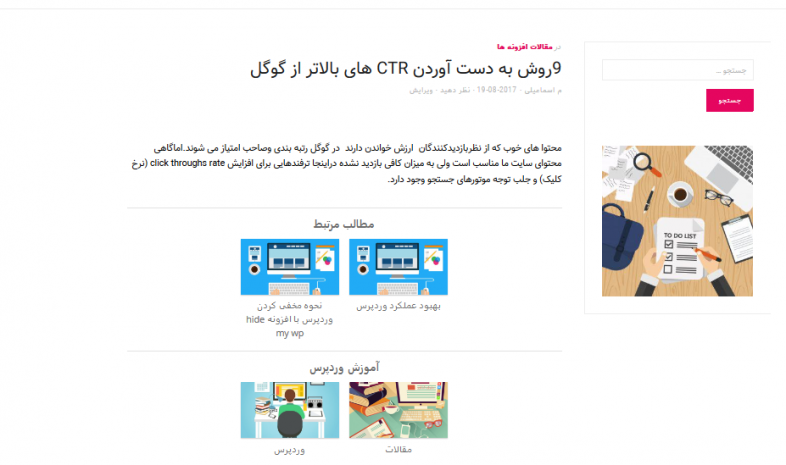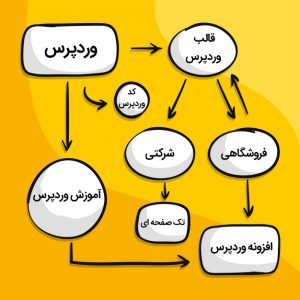
سلام دوستان؛
میزان بازدید هر وبسایت یکی از مهمترین عوامل مؤثر بر سئوی آن است. علاوه بر داشتن مطالب باکیفیت مناسب، توجه به میزان بازدید و تلاش برای افزایش بازدید و جذب ترافیک بسیار مهم است. راهکارهای متفاوتی برای افزایش بازدید مطالب ازجمله نمایش پستهای مرتبط در وردپرس وجود دارد.
برای این منظور میتوانید مطالب مرتبط در وردپرس را بهصورت زنجیرهای از محتوا در اختیار کاربران خود قرار دهید. به این صورت امکان کلیک بر روی پستها افزایش مییابد.
پستهای مرتبط در وردپرس
Contextly Recommends یکی از افزونههای محبوب جهت پیوند پستهای مرتبط در وردپرس است. این افزونه تاکنون با کسب امتیاز 3.7 از 5 توانسته 900 نصب فعال را به نام خود ثبت کند.
نصب و راهاندازی افزونه Contextly Recommends
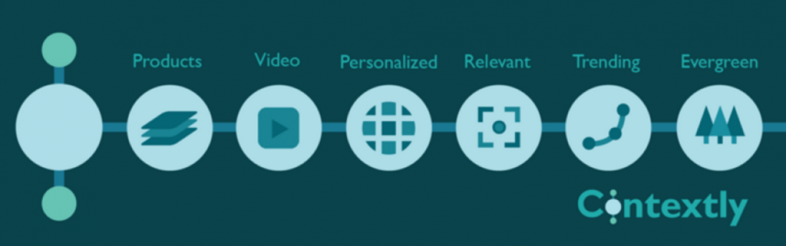
ابتدا افزونه Contextly Recommends را از انتهای صفحه دانلود کنید. سپس از مسیر افزونهها> افزودن اقدام به نصب و فعالسازی افزونه کنید. بعد از انجام مراحل فعالسازی، زیر منوی جدیدی به نام Contextly به قسمت تنظیمات پنل وردپرسی شما جهت ایجاد پستهای مرتبط در وردپرس اضافه خواهد شد.
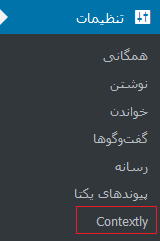
نحوه کار با افزونه
نکته:
- عملکرد افزونه بهصورت کاملاً خودکار است که با مشاهده واژههای کلیدی مرتبط و یا با توجه به لینکهای داخلی، عناوین و… بهصورت کاملاً هوشمند تمام مطالب را دستهبندی کرده و در انتهای هر مطلب، پستهای مرتبط در وردپرس را برای بازدیدکننده لیست میکند.
- جالب است بدانید که این پیکربندی را تنها یکبار اعمال میکنید و افزونه بهصورت خودکار با آنالیز محتوا، مطالب مرتبط در وردپرس را نمایش میدهد.
برای شروع پیکربندی ابتدا به منوی تنظیمات و زیر منوی contextly رجوع کنید. به صفحهای مشابه تصویر زیر هدایت خواهید شد.
این صفحه شامل سه سربرگ به شرح زیر است:
همگانی: تنظیمات پیکربندی و مشخص کردن نحوه عملکرد افزونه.
API Key: تنظیم کلید فعالسازی افزونه.
پیشرفته: جهت تنظیم بخشهای موردنظر و قرار دادن مطالب مرتبط با آن بخش.
سربرگ همگانی
برای شروع پیکربندی از سربرگ همگانی، بر روی دکمه The Big Button کلیک کنید. سپس پیکربندی را با کلیک بر روی دکمه آبیرنگ شروع کنید.
نکته: این پیکربندی شامل چندین مرحله است و در هر بخش تنظیمات مربوطه را اعمال و دکمه save را کلیک کنید. سپس با کمک دکمه next به مرحله بعدی بروید.
در بخش اول نوع چیدمان پستهای مرتبط در وردپرس را مشخص میکنید که پیشنمایش آن در سمت راست صفحه قابلمشاهده است. پس از انتخاب بر روی دکمه next کلیک کنید.
بخش بعدی مربوط به تنظیم تصویر پیشفرض یا همان لوگو جهت نمایش در کنار پستهای مرتبط در وردپرس است. به کمک دکمه upload تصویر مورد را انتخاب و تنظیم کنید.
بخش بعدی مربوط بهعنوان های کادر مطالب مرتبط است. دو بخش کلی به شرح زیر دارید:
Related Section Title: بخشی که جهت نمایش مطالب مرتبط با محتوای جاری مورداستفاده قرار میگیرد.
Explore Section Title: بخشی جهت تعبیه صفحاتی که بهصورت ثابت در پایین تمام برگهها یا نوشتهها نمایش داده شود.
در فیلدها عنوان موردنظر خود را وارد کنید.
مرحله بعدی، به ترتیب مربوط به نوع فونت عنوانها، سایز فونت، فونت لینکها، سایز، رنگ ، رنگ پسزمینه، رنگ حاشیه است.
پس از تنظیم این بخش روی دکمه save و سپس next کلیک کنید.
بخش بعدی نیز مربوط به تنظیم سایز تصاویر کنار پستهای مرتبط در وردپرس، فونت عنوان مطالب مرتبط و سایز و رنگ، فونت و رنگ توضیحات ، فونت و رنگ لینک، پسزمینه و رنگ خطهای فاصل است.
آخرین مرحله از پیکربندی مربوط به دریافت اطلاعاتی از قبیل نام سایت، نام شما و ایمیل است تا در مراحل بعد گزارشها و آماری را در قالب ایمیل برای شما ارسال کند.
پس از اتمام پیکربندی کلید API خود را دریافت میکنید. بر روی دکمه آبیرنگ کلیک کنید تا عمل همگامسازی تنظیمات پیکربندی و افزونه انجام شود.
سربرگ API Key
به محیط وردپرس بازگردید. به سربرگ دوم یعنی API Key رجوع کنید و کلید را در فیلد مخصوص آن قرار دهید. درنهایت تنظیمات را ذخیره کنید.
نکته قابل ذکر اینکه با کلیک بر روی دکمه سبز رنگ قادر به تغییر تنظیمات پیکربندی و اعمال تنظیمات بیشتر نیز خواهید بود. ازجمله تنظیم بخشهایی بهصورت ثابت جهت نمایش در زیر تمامی نوشتهها و برگهها.
از سربرگ PROMO LINKS قادر به تعریف عنوان و لینکی جهت نمایش بهصورت ثابت در زیر تمامی مطالب خودخواهید بود.
سربرگ پیشرفته
در این صفحه قادر به تنظیمات کلی افزونه خواهید بود.
Override: با انتخاب این گزینه دکمه تنظیم لینک دهی به محتویات غیرفعال خواهد شد.
Default: دکمه تنظیم لینک دهی به مطالب، در نوار ویرایشگر وردپرس ظاهر خواهد شد.
Display Contextly Widgets For Post Types: بخشهای موردنظر جهت داشتن قابلیت پستهای مرتبط در وردپرس را انتخاب کنید.
Prompt to Choose Related Posts before publishing: با فعال کردن این گزینه قادر به حذف و یا اضافه کردن مطالب مرتبط برحسب سلیقه خواهید بود.دکمهای مشابه دکمه زیر به کدر انتشار محتوای شما اضافه خواهد کرد.
با کلیک بر روی دکمه، میتوانید به مدیریت مطالب مرتبط با محتوای جاری بپردازید.
نتیجه نهایی
همانطور که گفتیم تمامی تنظیمات و پیکربندیها فقط یکبار صورت میگیرد و در دفعات بعدی افزونه بهصورت هوشمند قادر به شناسایی پستهای مرتبط در وردپرس است. نتیجه حاصل مانند تصویر زیر خواهد بود.
جمعبندی
برای بالا بردن بازدید مطالب، روشهای متعددی وجود دارد . یکی از ترفندهای افزایش بازدید مطالب سایت، ایجاد سلسلهای از مطالب مرتبط و نمایش آنها در زیر پستها است. به این ترتیب بازدیدکننده با مشاهده مطالب مرتبط با محتوای موردنظر خود به سمت لینک شما هدایت خواهد شد.